在使用Word文档时,熟练使用快捷键能够有效的提升我们的工作效率,但是,Word中快捷键也比较多,要想全部掌握,那不太现实,这里,易老师给大家挑选了10组黄金快捷键,非常实用。
01 快速移动到首、尾
Ctrl+Home:快速移至文档首部;
Ctrl+End:快速移至末尾处。
文档中内容太多,想翻阅到末尾不是一件容易的事情,但是利用快捷键,我们就能够一键跳转到文档的末尾和首部。
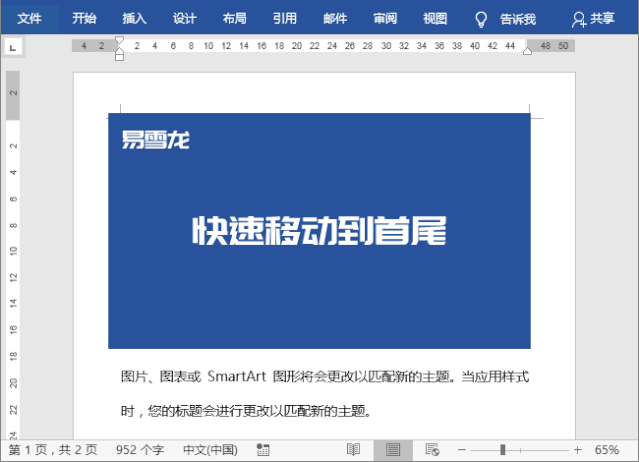
02 快速设置行距
Ctrl+1:设置一倍行距;
Ctrl+2:两倍行距;
Ctrl+5:1.5倍行距。

03 切换样式标题
Ctrl+Alt+1:标题1;
Ctrl+Alt+2:标题2;
Ctrl+Alt+3:标题3。
在给文档设置标题样式时,直接使用快捷键,会更加方便快捷。
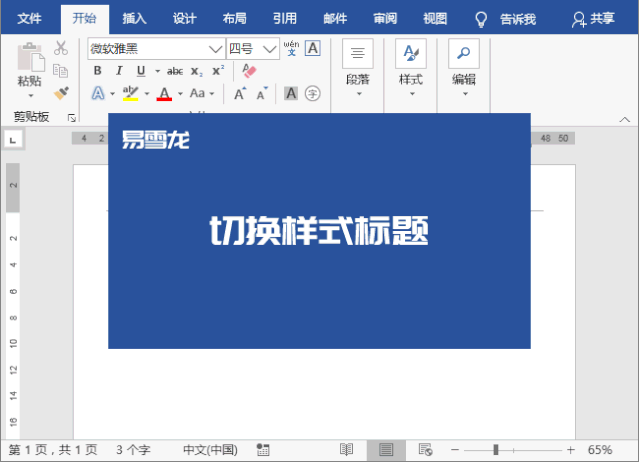
04 快速对齐
Ctrl+E:居中对齐;
Ctrl+L:左对齐;
Ctrl+R:右对齐;
Ctrl+Shift+J:分散对齐。

05 打印预览
Ctrl+F2:打印预览
在编辑好文档以后,我们经常都会进入打印预览模式,查看最终效果,如果直接用快捷键就方便多了。

06 快速定位
F5:快速定位
文档内容太多时,我们可以使用快捷键「F5」来定位到自己想要查看的页面,或者是某节,某行,第几张图片等等。
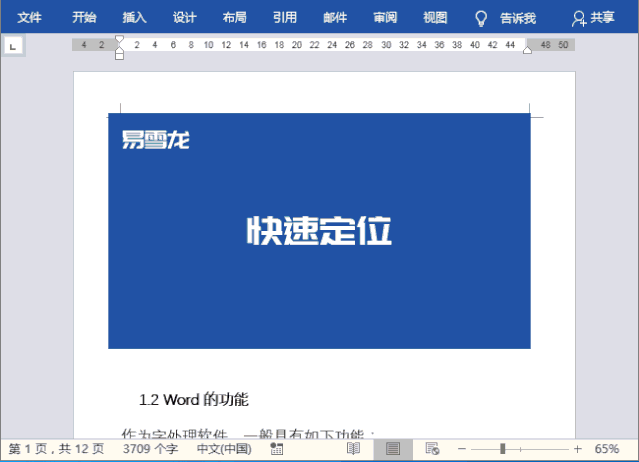
07 复制、粘贴格式
Ctrl + Shift + C:复制格式;
Ctrl + Shift + V:粘贴格式。
复制粘贴格式,格式刷快捷键。
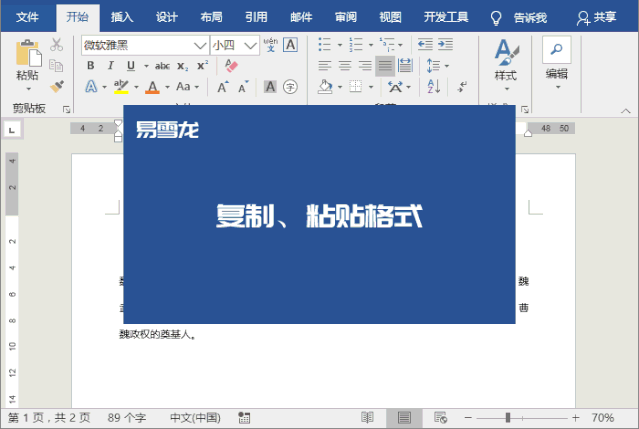
08 自动图文集
F3:构建基块
相当于Word内置空间,我们可以将我们需要的内容全部存储起来,然后设定好一个标题。当我们要用时,可以在文档中直接输入标题后按「F3」或者「回车」键,就能够快速调出我们储存的该条内容。

09 图文场
Ctrl + F3:剪切到“图文场”;
Ctrl + Shift + F3:粘贴图文场。
Word中有一项功能,叫“图文场”,它可以不停的选择对象,进行“剪切”,最终可以将我们剪切的内容全部粘贴出来。

10 重复上一步操作
F4:重复上一步操作
F4功能键在Word中的作用非常之大,可以重复上一步操作,能够帮助我们搞定许多功能。
替代格式刷
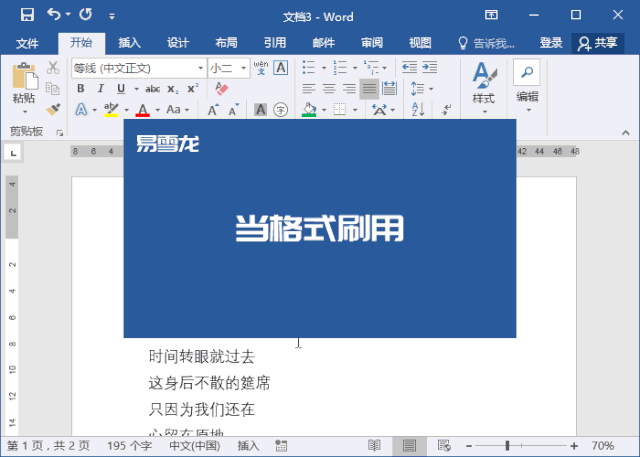
合并单元格

快速裁剪图片形状

内容来源:Word联盟
以上就是本期关于Word中十大黄金快捷键的全部内容!

小科虫:比Vlookup好用10倍,上手简单学得快,这个函数很多人都不知道!zhuanlan.zhihu.com

小科虫:函数篇:IF函数及他的家人们!zhuanlan.zhihu.com

小科虫:VLOOKUP函数常用最全套路!zhuanlan.zhihu.com






















